Los 10 Mejores Creadores de Bookmark para Poner Marcadores en PDF
• Filed to: Editor de PDF • Proven solutions
Si eres un usuario que tienes la necesidad de utilizar mucho PDF, debes estar de acuerdo que los marcadores pueden ser una de las mejores maneras de mejorar la forma en que se interactúa con los archivos PDF. Desafortunadamente, muchos no saben lo simple que es crear marcadores en PDF. De hecho, es muy fácil si tienes las herramientas adecuada para el trabajo. Bueno, muchas herramientas pueden ayudarlo a crear marcadores PDF, pero no todas las herramientas son iguales. Es por eso que revisaremos 10 de los mejores creadores de Bookmark para crear marcadores en PDF que puedes usar en tu PC, dispositivos Mac e incluso fuera de la web. En este artículo, también puedes aprender a crear marcadores en un PDF con PDFelement Pro .
- Parte 1. Los 5 Mejores Aplicaciones para Poner Marcadores en PDF para Mac y Windows
- Parte 2. Los 5 Mejores Herramientas para Crear Marcadores en PDF Online
- Parte 3. ¿Cómo Hacer Marcadores en PDF?
Parte 1. Los 5 Mejores Aplicaciones para Poner Marcadores en PDF para Mac y Windows
Comenzaremos con el mundo de los dispositivos Windows y Mac (MacOS 10.13 High Sierra incluido) y veremos cinco creadores de Bookmark para archivos PDF que se destacan por encima del resto en este dominio. Recuerda, veremos algunas de las herramientas que puede usar incluso con la última versión de MacOS, es decir, MacOS 10.13 sierra.
1. PDFelement Pro
PDFelement Pro es un poderoso creador de bookmark que puedes utilizar para hacer marcadores en archivos PDF y muchas otras tareas sorprendentes para archivos PDF. Es una gran herramienta para trabajar en documentos PDF, ya sea que estés usando Mac o Windows y una de las características que te harán desearlo es la función avanzada de OCR que convierte el trabajo de papel en imágenes PDF editables. También nos encanta que pueda manejar formularios PDF de muchas formas, incluida la extracción de datos de dichos formularios.

Pros:
- Es un editor de bajo costo con muchas funciones profesionales de PDF.
- Funciona tanto en Mac como en Windows.
- Tiene una interfaz súper intuitiva por la que es muy fácil navegar.
2. Adobe Acrobat DC
Adobe Acrobat DC tiene que ser el primer nombre que recuerdas cuando escuchas el nombre PDF, ¿cierto? Y no es una casualidad, ya que fue el inventor del PDF. La última versión de esta herramienta presenta una interfaz táctil brillante, junto con el nuevo servicio en línea de Document Cloud que inevitablemente brinda acceso a todos tus archivos PDF a través de las aplicaciones móviles de Acrobat o mediante el navegador web de tu computadora. Básicamente, Acrobat DC viene en dos formas, la versión estándar y la pro. Este último es más poderoso con características avanzadas como la capacidad de comparar dos versiones de PDF, leer PDF en voz alta, puede escanear papel a PDF y también es compatible con Microsoft Office 2016 para Mac. Ahora puedes usar esta herramienta para agregar marcadores archivos PDF y muchas más opciones en el ámbito de PDF.
Pros:
- Tiene una interfaz con pestañas de fácil navegación.
- Tiene una gran cantidad de funciones de edición de PDF.
- Acrobat sigue siendo el estándar de la industria para archivos PDF.
Contras:
- Es un poco caro para las empresas más pequeñas.
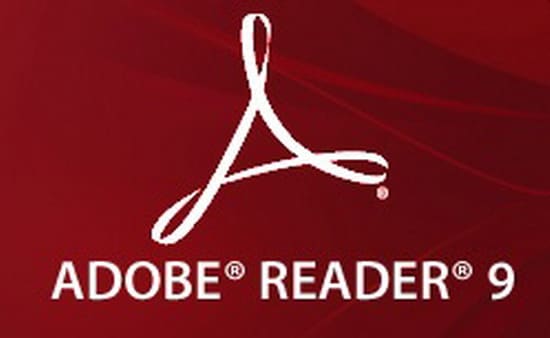
3. Foxit Reader
Foxit Reader no es un nombre nuevo en PDF, ya que su popularidad ha ido creciendo incluso desde que saltó al mercado alrededor de 2015. Es otra alternativa muy capaz al lector de adobe para agregar marcadores. Esta herramienta tiene todo lo que necesitas para leer, crear, firmar y anotar (comentar) documentos PDF y completar formularios PDF. La última versión de esta herramienta incluso te permite rastrear tu PDF en términos de quién, dónde y cuándo se abre el archivo. Sí, tiene un marcador que hace esta función que siempre puedes aprovechar de forma gratuita.
Pros:
- Tiene una interfaz de usuario con aspecto agradable al estilo Ribbon de MS Office.
- Tiene funciones de seguridad avanzadas para proteger tu PDF, incluido DocuSign.
- Tiene una función de lectura, que puede leer PDF en voz alta a través de auriculares o los altavoces de tu PC.
Contras:
- La interfaz de usuario está bastante abrumadora, lo que puede ser una complicación para los nuevos usuarios.
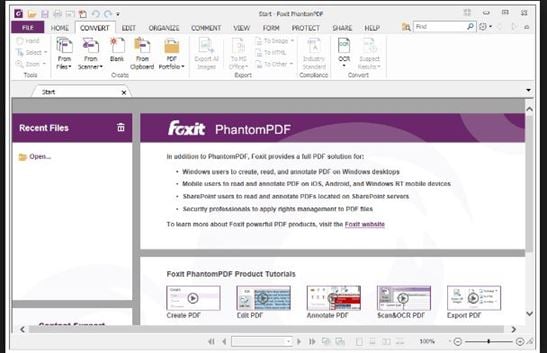
4. NitroPDF
NitroPDF es otro creador de Bookmark para insertar marcadores en PDF, que merece un lugar en esta lista debido a las amplias funciones de PDF integradas en la herramienta. Esta es una herramienta con muchas funciones de edición de contenido PDF, sin mencionar las herramientas para llevar a cabo el control de versiones, en el caso de la colaboración de documentos, mientras que también puede completar formularios, firmar documentos y agregar funciones de seguridad a los documentos PDF. Nuevamente, hay una opción para organizar tus documentos PDF agregando marcadores a los archivos PDF.
Pros:
- Viene con funciones de PDF listas para empresas.
- Tiene una interfaz de estilo ribbon.
- Permite la integración en la nube.
Contras:
- No tiene una aplicación móvil dedicada.
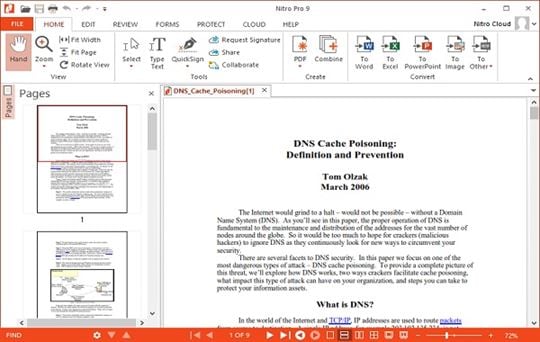
5. NovaPDF
NovaPDF es un software de PDF adaptado para el sistema operativo Windows y muy bueno para añadir marcadores en PDF. La herramienta tiene la capacidad de crear marcadores en archivos PDF según las reglas de detección de formato. En otras palabras, puedes configurar el software para convertir automáticamente una palabra / oración / párrafo en un marcador dentro de un archivo PDF utilizando la definición de marcador. Además, la herramienta viene con otras características que permiten a los usuarios convertir documentos normales a PDF sin mencionar que también puedes personalizar tus documentos PDF editándolos, protegiéndolos y compartiéndolos.
Pros:
- La aplicación se integra perfectamente con el paquete de Microsoft Office y ofrece otras opciones para personalizar la forma en que guarda tus documentos de oficina en PDF.
- Tiene una buena variedad de funciones de manejo de archivos PDF.
Contras:
- Los usuarios han encontrado que agregar marcas de agua en ubicaciones precisas es un poco engorroso.
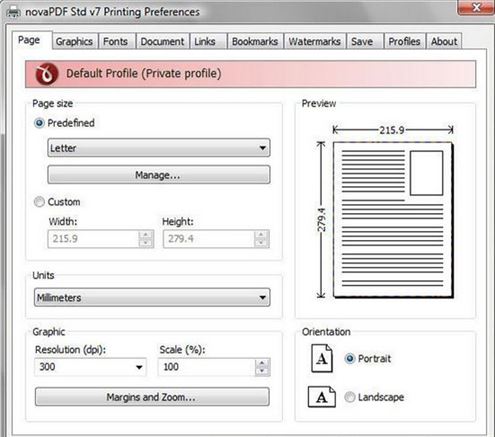
Parte 2. Los 5 Mejores Herramientas para Crear Marcadores en PDF Online
También hay casos en los que es posible que quieras agregar Bookmark archivos PDF, pero puede que no desee instalar una herramienta para hacerlo. Si este es el caso, aquí hay 5 herramientas que puedes usar para hacerlo:
1. PDFOnline
PDFOnline es posiblemente uno de los mejores creadores de Bookmark para archivos PDF en línea. También es un lector / editor de archivos PDF en línea, que también ofrece diferentes tipos de conversiones de PDF. La herramienta también tiene una opción en la nube para manejar PDF en cualquier lugar.
Pros:
- Tiene herramientas de PDF completas.
- Tiene API para integrar soluciones PDF a aplicaciones.
- Es de uso gratuito.
Contras:
- Está limitado en términos del tamaño de archivo que puede cargar y manejar.
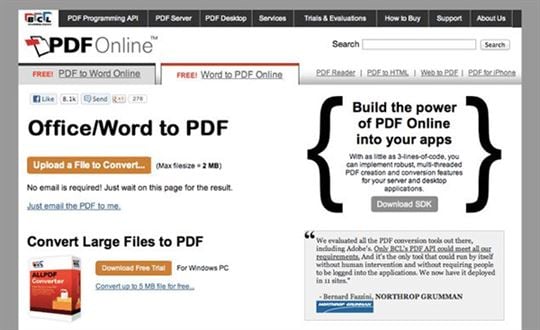
2. Sejda PDF
Sejda PDF es un programa sencillo de PDF en línea que te permite convertir, editar, combinar y dividir documentos directamente en tu navegador. También puedes utilizar esta herramienta PDF para crear marcadores en PDF online. Sí, puedes utilizar esta herramienta incluso en tus dispositivos móviles como tabletas y teléfonos móviles, aunque con una funcionalidad limitada. Aun así, existe una opción de escritorio para aquellos que desean trabajar sin conexión, pero puedes usar el PDF de Sedja en línea para hacer sus marcadores PDF sin instalar ningún software.
Pros:
- Es bastante sencillo de utilizar.
- Trabaja online, así que no necesitas instalar ningún programa.
- Permite la numeración Bates.
Contras:
- Tiene funcionabilidad limitada.
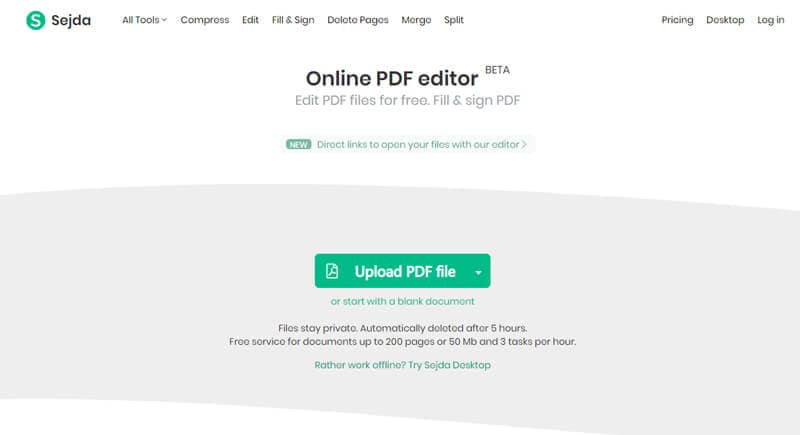
3. PDFecape
PDFecape posee muchas funciones de PDF que incluyen lectura, edición, creación, llenado de formularios y anotaciones. También puede utilizar la herramienta para agregar marcadores a PDF, pero hay un límite en el tamaño de los archivos PDF que puedes manejar con PDFescape: 10 MB o 100 páginas. El editor en línea gratuito tampoco podrá editar texto en archivos PDF existentes.
Pros:
- Es un editor de PDF en línea gratuito, aunque existe una versión de escritorio para funciones avanzadas.
- Es bueno con formularios PDF.
Contras:
- Tiene publicidad.

4. PDFOnlineReader
PDFOnlineReader es un lector de PDF simple, pero con herramientas que permiten a los usuarios no solo añadir marcadores PDF, sino también ver documentos PDF, agregar anotaciones, resaltar textos y agregar marcadores a los documentos PDF. ¡Todo lo que necesita es cargar su documento y listo!
Pros:
- Es un servicio gratuito de PDF en línea.
- Es de uso gratuito.
Contras:
- Es muy limitado en la funcionalidad de PDF y en cuanto al tamaño de los archivos que puede manejar.
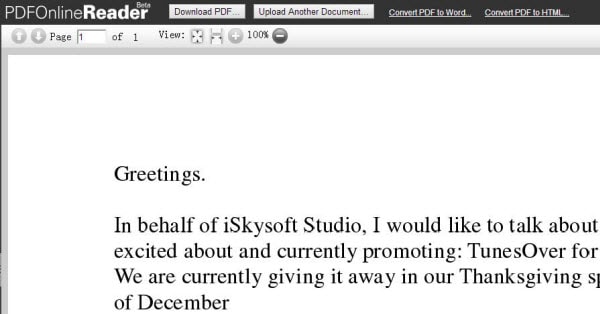
5. SodaPDF Editor
SodaPDF podría ser el último en esta lista, ¡pero también podría haber sido el primero! Bueno, es uno de los editores de PDF en línea con las IU más atractivas y puedes aprovechar esta herramienta para hacer bookmark en archivos PDF en línea y mucho más trabajo en PDF. En particular, hay una gran cantidad de funciones de conversión de PDF y otras herramientas para crear marcadores en archivos PDF, dividir PDF, comprimir PDF, proteger PDF y numerar páginas.
Pros:
- Es uno de los mejores convertidores de PDF en línea.
- Tiene una interfaz de usuario genial.
- Tiene funciones completas de PDF para ser una herramienta en línea.
Contras:
- Tiene una funcionalidad de PDF limitada.
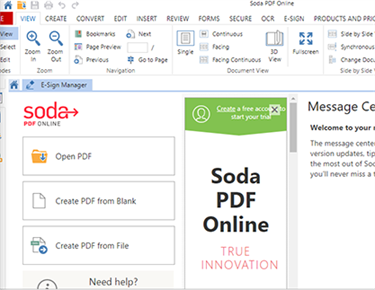
Parte 3. ¿Cómo Hacer Marcadores en PDF?
Ahora que sabes un par de cosas sobre las mejores herramientas para crear marcadores en PDF, ¿qué tal si te cuento cómo puedes utilizar una de estas herramientas para hacerlo? Puede usar PDFelement Pro para esto, tenemos que tener en cuenta que es uno de los mejores programas de la lista. De hecho, esta herramienta tiene toneladas de funciones interesantes para editar documentos PDF; puede editar texto, imágenes y páginas PDF. También puede crear, combinar páginas, dividir PDF en páginas más pequeñas y además puede convertir hacia y desde PDF. El manejo de formularios PDF es otro aspecto en el que PDFelement Pro es excelente y no se trata solo de completar los formularios PDF a su disposición, puede crear formularios PDF, convertir formularios antiguos en interactivos e incluso realizar una extracción de datos con esta herramienta.
Con esa herramienta también puedes insertar marcadores en PDF, hacer numeración Bates, personalizar PDF y controlar los permisos de usuario. En términos de seguridad de documentos, PDFelement Pro te permite firmar, proteger y compartir PDF de una manera que no muchas herramientas PDF pueden hacerlo.
Pasos sobre cómo poner marcadores en PDF:
Con este creador de marcadores PDF multifuncional, puede crear Bookmark fácilmente en un archivo PDF. Los pasos a continuación te mostrarán cómo crear un marcador en un documento PDF en unos pocos y sencillos pasos.
Paso 1. Cargar PDFelement Pro
Para crear bookmark en archivos PDF utilizando esta herramienta, primero deberás descargar gratis el creador de Bookmark de archivos PDF PDFelement Pro e iniciar el software en tu computadora Mac o PC.

Paso 2. Abrir archivos PDF
El siguiente paso es importar los archivos PDF al programa. Para hacerlo, puedes hacer simplemente clic en el botón "Abrir archivo" y seleccionar el archivo PDF deseado para abrirlo. También puedes arrastrar y soltar el archivo PDF para abrirlo.

Paso 3. Crear marcadores en PDF
Una vez que hayas importado el archivo PDF al programa, luego, elige el icono "Marcador" en el menú izquierdo. Desde la ventana emergente, puedes hacer clic en el botón "Agregar" e ingresar el nombre del marcador que necesitas y así se crea fácilmente un marcador en un archivo PDF.
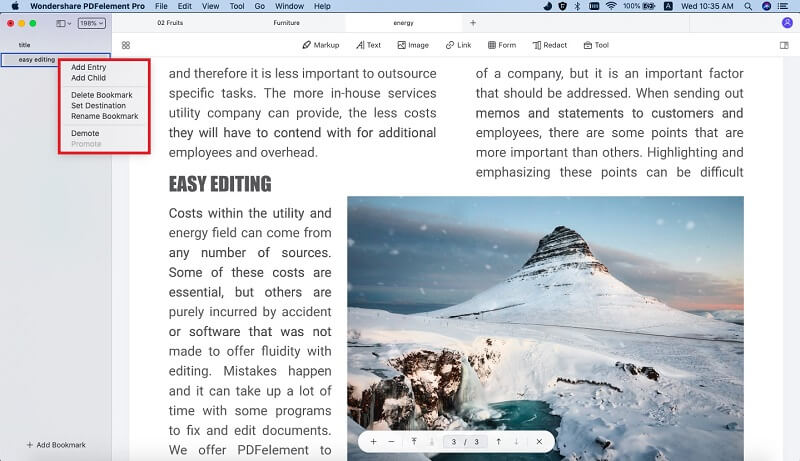
GUIDES
- Alternativa a Nitro PDF Editor para Mac OS X El Capitan
- Las 10 Mejores Aplicaciones para Crear Marcadores en PDF Automáticamente en iOS y Android
- ¿Cuál es el Mejor Extractor de Imágenes PDF Gratis para Extraer Imágenes de PDF
- Nitro PDF Plugin no funciona? Fijo!
- Las 15 Mejores Alternativas a Adobe Acrobat Pro para Mac y Windows




Florencia Arias
staff Editor